3 melhores métodos sobre como excluir contatos do iPad
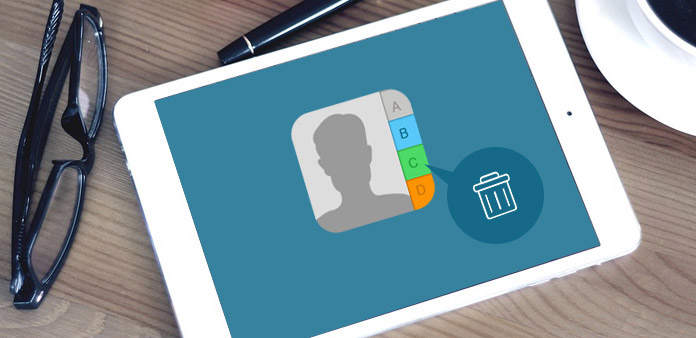
Se você quiser vender o seu iPad antigo no e-bay ou outro mercado de segunda mão, você deve se livrar de alguns dados importantes primeiro. Contatos devem ser os dados privados que nunca serão vazados do iPad. Como excluir contatos do iPad com qualquer faixa ou até mesmo remover todos eles em um clique? iPad suporta apenas para remover os contatos do iPad, um por um. É um trabalho duro e tedioso se você tiver centenas de contatos para remover. Existe uma maneira conveniente e fácil para eu excluir vários ou todos os contatos do iPad uma vez? Basta ler este artigo para verificar os métodos para se livrar de todos os contatos do iPad com segurança e facilidade.
Método 1: Excluir um contato do iPad diretamente
Quando você precisar remover um contato ou alguns deles do iPad, basta usar a solução padrão do iPad. Na verdade, todo o processo é muito fácil de seguir. Apenas confira mais detalhes como abaixo.
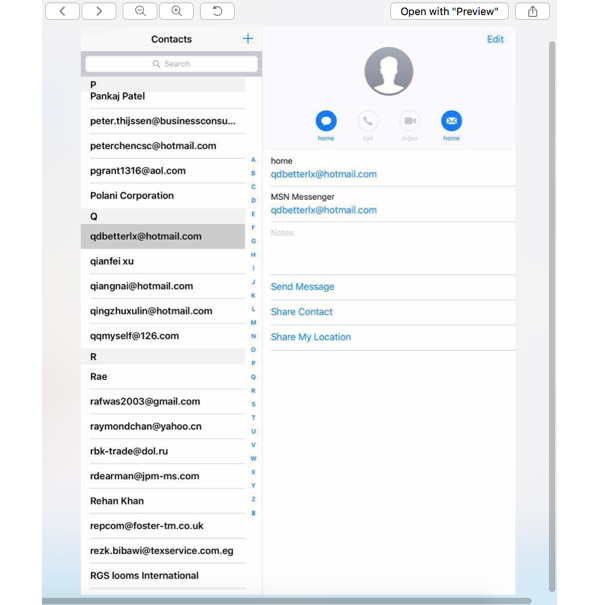
Passo 1: Escolher contato para iPad
Acesse Contactos App na tela inicial do seu iPad. E então você pode escolher as informações de contato que deseja excluir da lista de rolagem.
Etapa 2: Excluir contato do iPad
E então você pode clicar Editar botão no canto superior esquerdo. Role para baixo até a parte inferior do contato, você pode encontrar Excluir contato botão. Clique e novamente para confirmar.
Agora, um contato foi excluído com sucesso do seu iPad. Volte para Contatos e abra-o, você verá que ele não existe mais na sua lista de contatos. É uma pena que a Apple não suporta excluir vários ou todos os contatos diretamente no iPad.
Método 2: Remover todos os contatos do iPad com o Tipard iPhone Eraser
Qual deve ser o melhor método para limpar os contatos do iPad sem rastrear? A fim de manter os dados privados em segurança, Tipard Borracha do iPhone deve ser a melhor aplicação para gerenciar dados de iPad ou outros iDevices.
É capaz de apagar ou excluir todos os dados do iPad, incluindo fotos, arquivos de música, vídeos, contatos, SMS e outros arquivos importantes. O poderoso algoritmo simplesmente apaga conteúdos e tudo do iPad completamente sem qualquer faixa, sua privacidade e informações pessoais podem ser altamente protegidas.
Baixe e instale o iPhone Eraser
Basta baixar a última versão do Tipard iPhone Eraser do site oficial. E então instale o programa no PC ou Mac corretamente. E agora você pode iniciar o programa no computador.
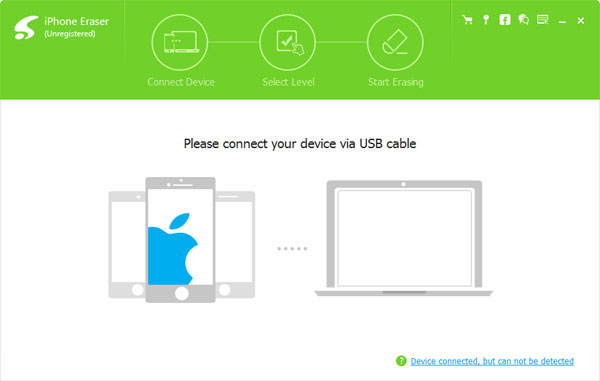
Conecte o iPad ao computador com o cabo USB
Quando você conecta o iPad ao computador com o cabo USB, o iPhone Eraser detecta o programa automaticamente. E então você pode verificar o iPad detectar para se livrar de todos os contatos do iPad em conformidade.
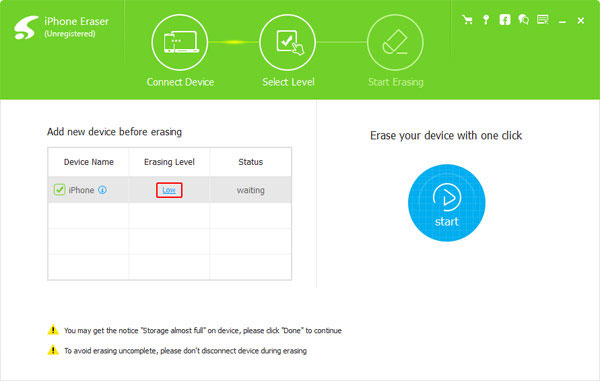
Definir o nível de apagamento para limpar contatos
Escolha o nível de apagamento para se livrar de tudo do iPad.
- • Nível baixo: substitua os dados uma vez;
- • Nível médio: substitua os dados duas vezes;
- • Nível alto: substitua os dados por três vezes.
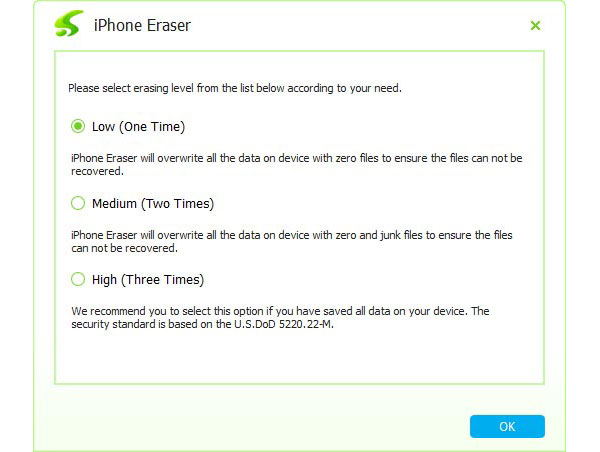
Comece a apagar contatos do iPad
Depois de clicar no botão Apagar, não apenas os contatos, mas também limpar todos os arquivos inúteis, aplicativos, histórico, cookies e configuração pessoal no iPad. E você pode revender o iPad no Ebay ou outro canal sem se preocupar com a segurança.
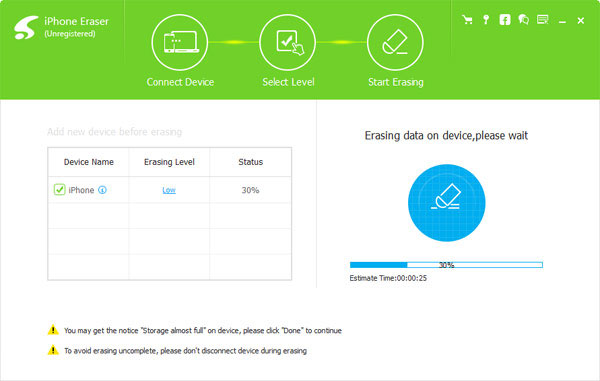
Método 3: livrar-se de vários contatos do iPad via iCloud
Para se livrar de vários contatos do iPad, você pode removê-los do iCloud. É a solução padrão da Apple. Depois de excluí-los do iCloud, você pode sincronizar com o iPhone ou outros dispositivos. E então você pode atualizar os contatos na mesma conta do iCloud. Aqui está um guia conciso sobre como alcançá-lo passo a passo.
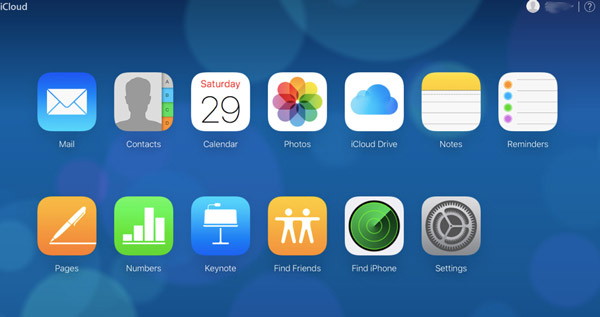
Etapa 1: acesse contatos no iCloud
Entre no iCloud.com no Safari a partir do iPad ou de outros dispositivos. E então você pode encontrar a imagem abaixo. Escolha o Contactos opção do iCloud, você pode encontrar todas as suas listas de contatos, grupo e informações detalhadas de contato.
Etapa 2: remover vários ou todos os contatos do iPad
E então você pode clicar no botão de engrenagem. Se você quiser excluir toda a lista de contatos, toque em Selecionar tudo. E você verá todos os cartões de contatos selecionados. Clique no botão de engrenagem novamente, uma nova página irá sugerir se você deseja excluir todos os contatos do iPad. E então você pode pressionar Confirmar.
Dicas: Se você quiser excluir vários cartões de contatos, segure o Command Botão e muti selecionam os contatos que você deseja excluir. Então volte para Engrenagem> Apagar> Confirmar.
Etapa 3: verifique os contatos excluídos
Quando terminarmos todos os passos superiores, volte e abra o seu iPad. Você verá que a lista de contatos está desmarcada ou parcialmente apagada. Basta seguir o processo semelhante para remover os contatos indesejados. Em seguida, a lista de contatos atualizada será sincronizada com o iPad ou outros iDevices na mesma conta.
Conclusão
O artigo resumiu vários métodos para excluir contatos do iPad. Quando você simplesmente precisa se livrar de um contato, você pode excluir diretamente do iPad. E você também pode remover vários ou todos os contatos do iPad no iCloud. Para apagar os contatos do iPad com segurança. O Tipard iPhone Eraser deve ser o melhor programa que você precisa levar em consideração. Se você ainda tiver alguns problemas relacionados à exclusão de contatos do iPad, escreva seus comentários abaixo e responderemos o mais breve possível.







